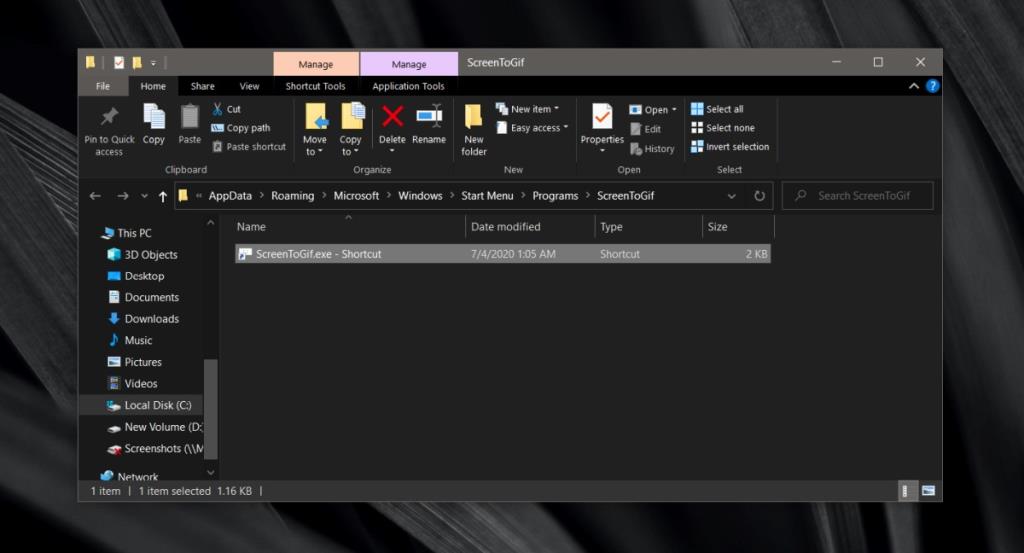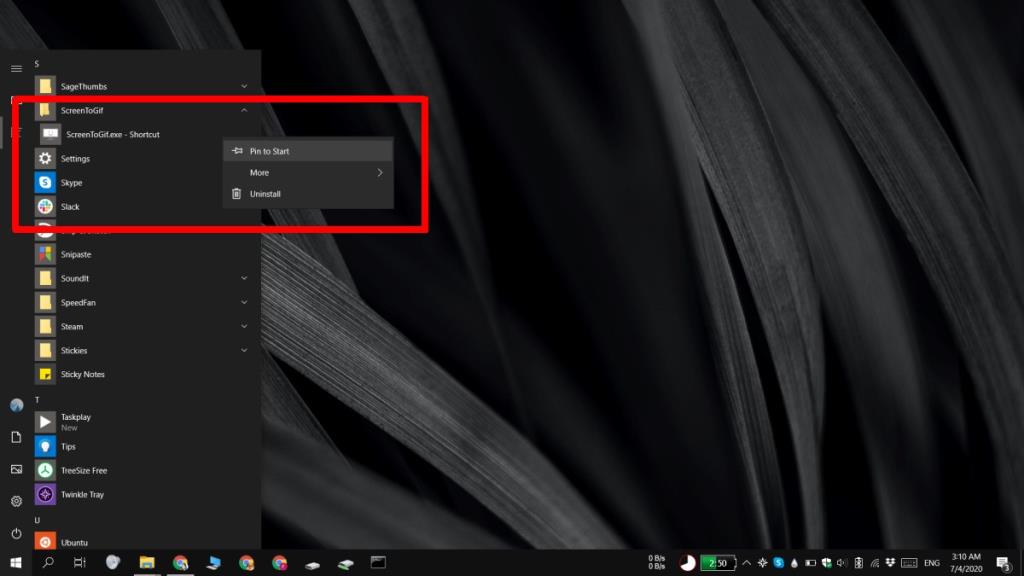Taşınabilir uygulamaların en güzel yanı, bunları yüklemek için yönetici haklarına ihtiyacınız olmamasıdır . Bir sisteme erişiminiz kısıtlıysa, sistem yöneticisinden sizin için bir uygulama yüklemesini istemeniz veya taşınabilir bir uygulama kullanmanız gerekir. Yönetici hakları olmadan bir uygulama yüklemek için geçici çözümler vardır, ancak tüm uygulamaların yüklenemeyeceği istisnalar olabilir.
Neyse ki, Windows 10 için gerçekten harika taşınabilir uygulamalar var ve bunları kullanmak kolaydır, ancak Başlat Menüsündeki Uygulamalar listesine eklenmezler ve bunları Başlat Menüsüne de sabitleyemezsiniz. Üzerinde bulundukları sürücü dizine ekleniyorsa , bunları genellikle Windows Arama aracılığıyla bulabilirsiniz , ancak bununla ilgili.
Başlat Menüsüne taşınabilir uygulama ekleyin
Bunu herhangi bir taşınabilir uygulama için yapabilirsiniz. ScreenToGif ile denedik ve mükemmel çalıştı.
- Kullanmak istediğiniz taşınabilir uygulamayı indirin . Silinmeyeceğini bildiğiniz bir klasöre taşıyın . Klasörü herhangi bir dahili sürücüye yerleştirebilirsiniz. C sürücüsüne veya Windows sürücüsüne yerleştirilmesi gerekmez .
- Uygulamayı en az bir kez çalıştırın. Rainmeter gibi bazı uygulamalar, taşınabilir olsalar bile çalışmak için birkaç ek dizin oluşturur.
- Taşınabilir uygulamanın EXE dosyasını arayın. Bunu sağ tıklayın ve s 'Kısayol Oluştur' seçerler bağlam menüsünden.
- Dosya Gezgini'ni açın .
- Konum çubuğuna aşağıdakini girin .
%appdata%\Microsoft\Windows\Başlat Menüsü\Programlar
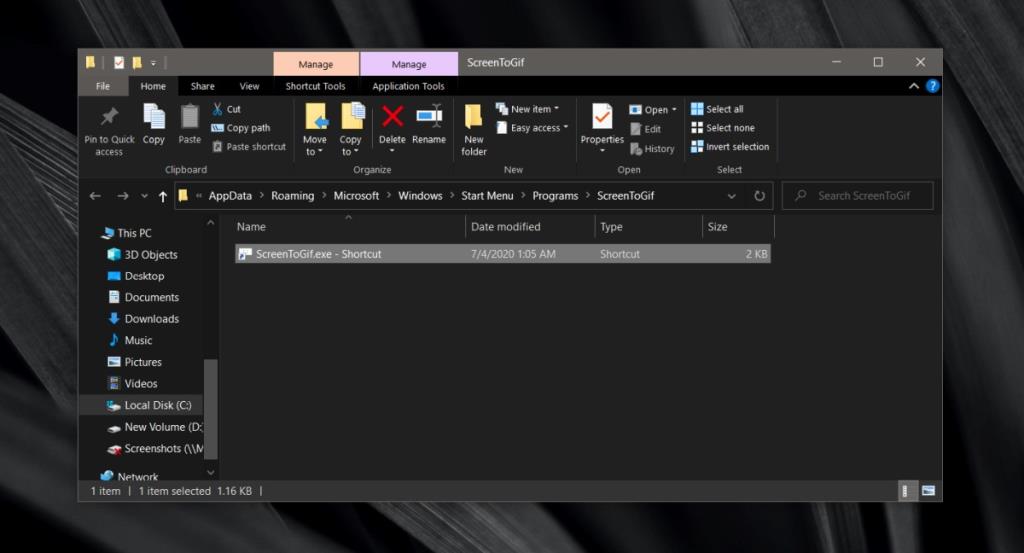
- Yeni bir klasör oluşturun ve buna Uygulamalar listesine eklemek istediğiniz uygulamayla aynı adı verin ve Başlat Menüsüne sabitleyin.
- Yeni oluşturduğunuz klasörü açın ve kısayolu uygulamanın EXE'sine taşıyın.
- Başlat Menüsünü açın ve Uygulamalar listesine gidin.
- Yeni eklediğiniz uygulamaya gidin ve klasörünü genişletin.
- Klasörün altındaki uygulamanın yürütülebilir dosyasına sağ tıklayın ve içerik menüsünden Başlatmak için Sabitle'yi seçin.
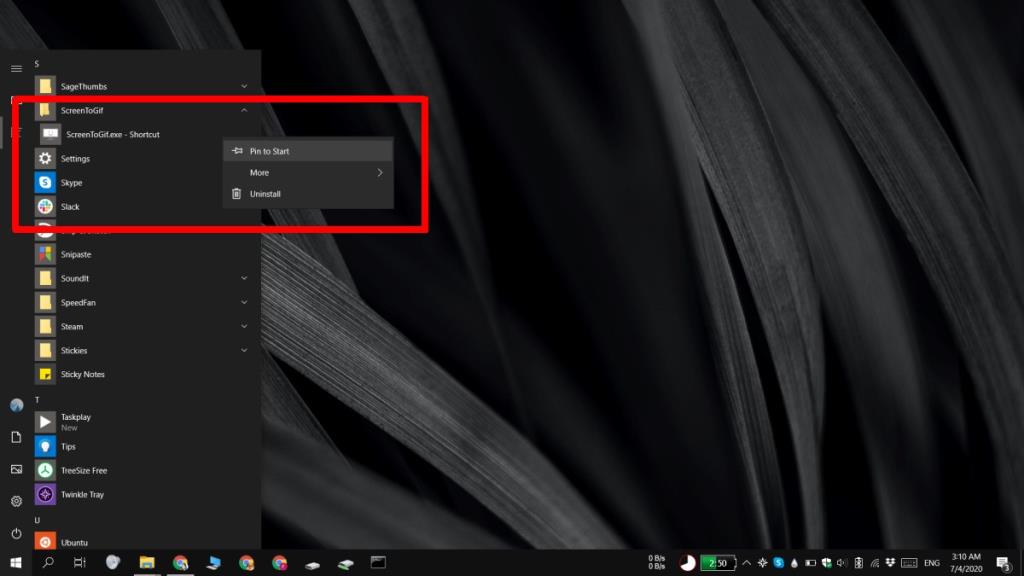
Çözüm
Yaptığınız klasörü silerek taşınabilir bir uygulamayı Başlat Menüsü ve Uygulamalar listesinden kaldırabilirsiniz. Kısayolu doğrudan Programlar klasörüne ekleyebilirsiniz, ancak bu her zaman uygulamayı Başlat menüsüne sabitlemenize izin vermeyebilir ve bazı durumlarda uygulama Uygulamalar listesinde hiç görünmeyebilir. Gerçek yürütülebilir dosyayı kısayol kullanmak yerine bu klasöre taşımak istediğinize karar verirseniz, uygulama için özel bir klasör oluşturmak da iyi bir fikirdir.